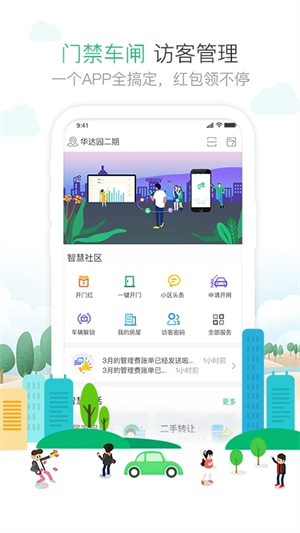

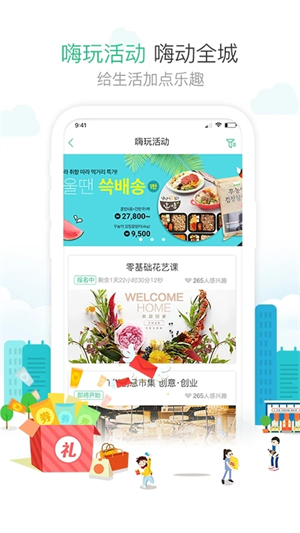

1号社区门禁管理APP是一款可以为用户提供专业的社区服务的手机生活辅助软件,全方位的智能社区生活服务,包括物业管理、门禁车闸以及社区互动等等内容全在服务范围内,让物业由对物的管理转向对人的服务,让小区人与人、人与家、家与家紧密连接,让用户体验更加便利的现代化社区生活。
1号社区门禁管理APP所倡导的服务模式,是围绕社区服务为中心,借助智能化、网络化、移动化的物业管理、电商平台、社交互动与分享,为居民提供全家全生命周期的居家生活服务,欢迎有需要的网友前来下载使用。
1、包裹:
快递包裹代收代发,网购一族的福音,不再担心包裹遗忘在物业,网购退货不再苦等快递上门,“1号社区”线下配送服务中心与线上APP完美结合,解决物业与业主包裹难题;
2、邻里圈:
从现在开始,不再做最熟悉的陌生人,邻居之间可以各种分享,拼车、亲子、结伴旅游、运动唱K,让小区生活更加丰富多彩;
3、公告通知:
小区内各类通知,停水停电路面维修、街道通知、政府公告、台风预警,“小1”都会第一时间推送给业主;
4、投诉报修:
业主可以通过“1号社区”对物业服务进行投诉或者报修,物业会即时收到并处理;
5、生活周边:
家政服务、餐饮、美食、娱乐、开锁、送水、外卖,看邻居评价,选择放心服务;
6、放心购:
本地生鲜、有机蔬菜,“1号社区”为生活提供保障;
7、芝麻开门:
手指点一点,播放声波,小区门就打开,还可以把声波发送给访客,访客播放声波就可以打开小区的大门。
1、“小区”界面,点击“一键开门”5米范围内进行开门。如果您觉得每次还要打开APP麻烦,可以设置快捷键操作。
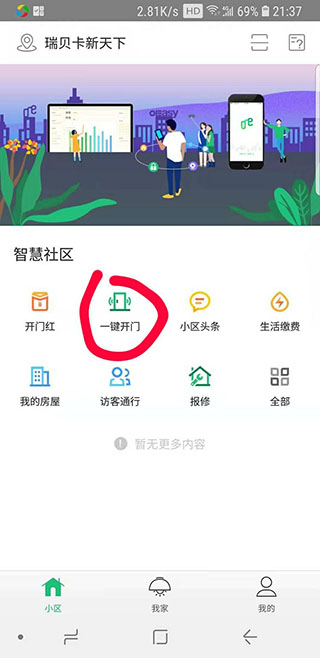
2、手机“设置”里面找到“应用权限”(此项一般都在“安全”里面,具体请咨询手机厂家或向您的楼管员寻求帮助)。
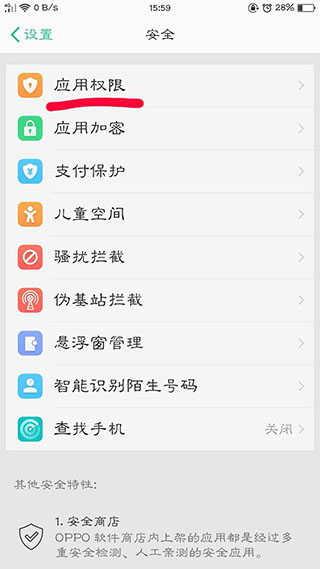
3、点击“创建桌面快捷方式”。
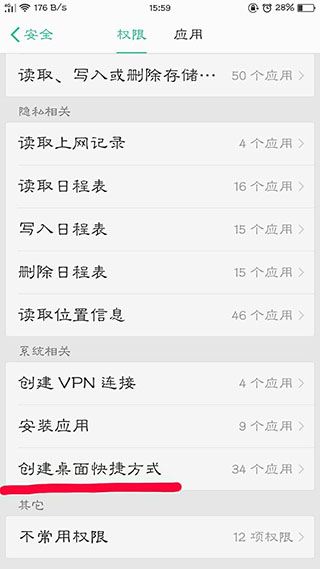
4、将“1号社区”权限开启。
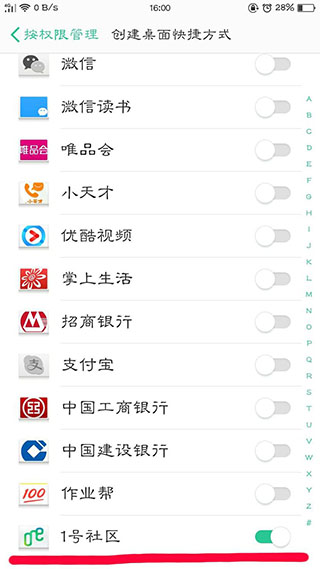
5、返回“1号社区”APP,在“我的”界面选右上角“设置”。
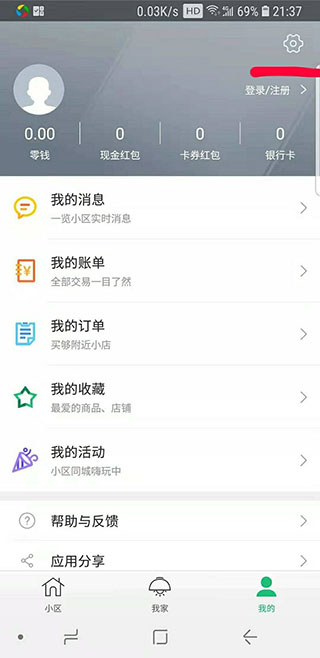
6、点击“创建一键开门快捷方式”的“+”号。
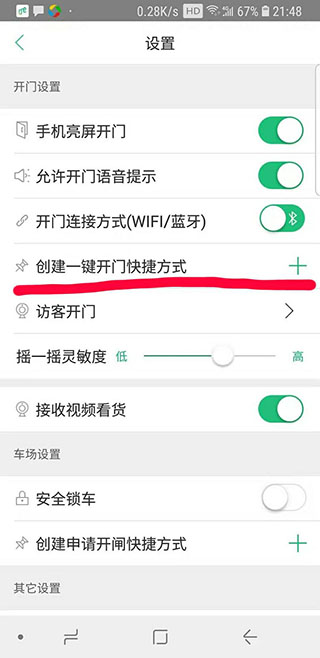
7、“开门连接方式”选择WIFI,苹果手机必须选择蓝牙连接,并且打开蓝牙设备。
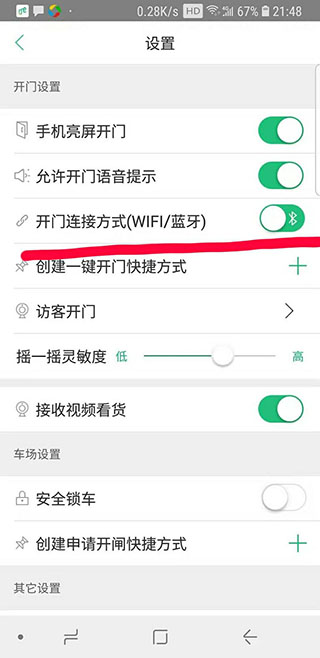
8、返回手机桌面,就看到一个“一键开门”图标,每次开门时点它即可。更多开门方式,可联系您的楼管员了解。
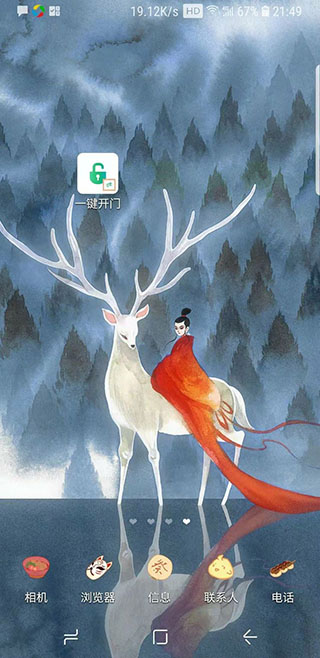
1号社区app开不了门怎么办?
1、确认手机型号及系统版本:
①iphone4S以下的手机因蓝牙版本较低无法完成匹配,app要求蓝牙版本在4.0以上,ios系统7.1以上版本;
②安卓系统版本要求需在4.0.3以上。
2、确认1号社区账号处于登陆状态且所定位的小区是正确的,如图所示:

3、确认1号社区APP的设置(点击APP右上角图标查看):
①android手机保持“手机开门”及“亮屏开门”为打开状态;
②android手机“连接方式(WIFI/蓝牙)”确认为WIFI还是蓝牙,如果连接方式为WIFI时,手机需要允许1号社区有打开WIFI(部分手机为“无线网络”类似名称)的权限,一般情况下不一定需要打开手机的WIFI开关,如果无法确认权限是否给予或已经给予却打不开时,可尝试手动打开手机的WIFI开关,如果连接方式为蓝牙时,手机需要允许1号社区有打开蓝牙的权限,一般情况下不一定需要打开手机的蓝牙开关,如果无法确认权限是否给予或已经给予却打不开时,可尝试手动打开手机的蓝牙开关;
③android手机亮屏摇一摇时确保1号社区APP后台在运行状态,一键开门无需后台运行;
④iphone手机保持“手机开门”、“自动开门设置”为打开状态;
⑤iphone手机开门时确保1号社区APP后台在运行状态下,开启蓝牙。
4、Android手机尝试切换连接方式:
在1号社区的APP设置里,把“连接方式”由“wifi”切换为“蓝牙”,再重试开门步骤。
5、确认手机的App的权限设置:
①进入手机桌面类似“设定”、“设置”、“Settings”的图标;
②找到“应用管理”、“Apps”或“Apps setting”类似的选项;
③在“权限设置”、“安全中心”类似选项中开启1号社区所有权限(不包含隐私设置),如“自启动”、“信任此应用”、“数据”开关打开。
6、耗电管理设置(部分手机在基本的App设置完成后仍无法开门时):
①进入手机桌面类似“设定”、“设置”、“Settings”的图标;
②找到“电量”、“电量管理”“耗电排行”或“Battery”类似的选项,找到“1号社区”关于APP电量使用情况,有类似“待机运行权限”的设置,选择“允许待机运行”。
7、Android6.0以上的手机:
6.0的默认为蓝牙开门,即蓝牙开门比WIFI开门更稳定,建议使用蓝牙开门,如蓝牙不能开门时,可尝试WIFI开门,此时需要打开“定位”或者“Location services”、“GPS”开关,以确保手机能匹配上门禁的WIFI。
8、三星手机:
①在WIFI功能里面的“智能网络切换”开关关掉(即不勾选);
②临时关掉4G网络开关;③尝试连接方式切换为蓝牙后尝试开门。
9、重启手机及重新下载安装:
①安装完成后无法开门,重启手机后尝试再次开门;
②下载完成后不能使用,或使用过一段时间后不能再次使用,重新下载一次App并进行安装。
10、添加“小插件”功能,可解决oppo、vivo、魅族等Android手机不能在桌面添加“一键开门”快捷方式的问题:
①一般情况下A长按屏幕B两指抓滑屏幕C点击手机屏幕下方图标,即会出现“插件”或“添加工具”的类似按钮;
②滑动选择“1号社区”的“一键开门”图标进行添加;
③部分手机在“设定”、“设置”、“Settings”的图标中找到“桌面”设置选项,进入后打开“快捷方式启用”即可添加桌面“一键开门”。
11、iphone手机确认蓝牙可被搜索:
针对iphone手机,手机型号及ios系统都已达到要求且一般设置都已经打开,但无法开门的,可进行蓝牙信号的确认,另一手机打开蓝牙搜索该无法开门iphone手机,如果无法搜索到该蓝牙,则是该手机本身蓝牙信号太弱或无法被识别,所以导致该手机无法开门,建议用户修复该手机蓝牙或使用访客门禁出入。
1、修复已知问题
应用信息
热门推荐
相关应用
实时热词
评分及评论
点击星星用来评分